Impossible d’ouvrir le fichier ZIP dans Windows 10 ! Comment réparer?
Recherchez-vous un moyen fiable de Impossible d’ouvrir le fichier ZIP dans Windows 10? Ensuite, dans le blog d’aujourd’hui, nous allons discuter de toutes les solutions possibles. Nous vous proposons ici quelques logiciels intéressants pour décompresser vos fichiers ZIP. Allons-y un par un pour le même !
Table des matières
- Définir le fichier zip
- Pourquoi l’utilisateur est-il incapable d’ouvrir le fichier ZIP?
- Méthode manuelle pour ne pas ouvrir le fichier ZIP
- Correction de l’erreur de fichier zip incapable d’ouvrir
- Utilisation de la méthode de l’invite de commande
- Ouvrez un fichier ZIP endommagé
- Conclusion
- Questions fréquemment posées
Qu’est-ce qu’un fichier ZIP ?
Un fichier ZIP est une extension compressée à partir de données et largement utilisée partout pour stocker des informations. Comme tous les autres formats de fichiers disponibles, il s’agit d’un ensemble d’un ou plusieurs dossiers de fichiers compressés en un seul pour faciliter le transport. Un format Zip est généralement utilisé dans les logiciels de téléchargement. Il économise de l’espace sur le serveur tout en réduisant le temps de téléchargement des fichiers et organise les centaines ou les milliers d’informations contenues dans un seul fichier ZIP.
Ensuite, il y a des signes clairs que le fichier ZIP est corrompu. Cependant, pour enregistrer le contenu du fichier ZIP corrompu, vous devez réparer le fichier. Avant de discuter d’abord de la réparation, indiquez-nous les raisons de la corruption du fichier ZIP.
Pourquoi est-il Ouvrez le fichier ZIP dans Windows 10 le système d’exploitation?
Il y a plusieurs raisons pour lesquelles les utilisateurs sont ” incapables d’ouvrir le fichier ZIP dans Windows 10 “. Certaines raisons courantes sont mentionnées ci-dessous :
- Modification de l’extension de fichier : la conversion d’une extension de fichier en un fichier particulier vers un autre format de fichier non pris en charge peut sérieusement endommager et rendre votre fichier ZIP accessible.
- Téléchargement incomplet : lors du téléchargement du fichier ZIP, s’il y a une erreur de connexion Internet ou une différence de réseau, etc., le téléchargement restera incomplet et le fichier ZIP sera affecté et le fichier ZIP s’ouvrira.
- En-tête corrompu : la section des en-têtes du fichier ZIP contient des informations telles que le nom, la taille et la date de création. Ces informations sont nécessaires pour accéder au contenu du fichier. Si cet en-tête est corrompu, vous ne pourrez pas ouvrir le fichier ZIP.
- Panne de courant soudaine : si le système tombe en panne en raison d’une panne de courant, le fichier ZIP est corrompu lors de la suppression ou de l’accès aux fichiers de l’archive ZIP.
- Menaces virales : lorsqu’une archive ZIP est infectée par des menaces externes telles que des virus et des logiciels malveillants, le contenu des fichiers est répliqué et contaminé.
Impossible d’ouvrir le fichier ZIP sous Windows 10 ? Utiliser la méthode manuelle
Dans cette section, nous avons des instructions manuelles grâce auxquelles les utilisateurs peuvent facilement corriger l’erreur de l’impossibilité d’ouvrir les fichiers ZIP dans Windows 10. Jetons un coup d’œil ci-dessous !
Méthode 1 : Comment réparer l’erreur Impossible d’ouvrir le fichier ZIP dans Windows 10 ?
Pour vérifier que le fichier est ouvert correctement, procédez comme suit :
- Allez à l’emplacement du dossier où le fichier ZIP a été enregistré
- Faites un clic droit sur le fichier ZIP et sélectionnez Ouvrir avec
- Sélectionnez Explorateur de fichiers
- Si l’Explorateur de fichiers n’est pas une option, sélectionnez Programme par défaut, puis sélectionnez Explorateur de fichiers et cliquez sur OK
- Cliquez sur Extraire tous les fichiers en haut de la fenêtre ou de la barre latérale. Il s’agit d’un mot légèrement différent, selon la version de Windows que vous utilisez
- Sélectionnez un emplacement d’extraction ou laissez l’emplacement par défaut et extrayez dans le même dossier où le fichier ZIP a été enregistré
- Vous devriez maintenant pouvoir ouvrir le fichier.
Méthode 2 : ouvrir un fichier ZIP dans Windows 10, problème avec l’invite de commande
Extraction vers un fichier ZIP à l’aide du processus d’invite de commande sous Windows. Suivez simplement les étapes de travail ci-dessous pour la même chose : –
1. Ouvrez l’invite de commande
Tout d’abord, ouvrez le menu Démarrer et tapez « cmd » dans la barre de recherche. Appuyez sur Entrée ou sélectionnez Invite de commandes dans les résultats pour l’ouvrir.
2. Accédez à l’emplacement du fichier ZIP
Utilisez la commande “cd” pour changer le répertoire où se trouve votre fichier ZIP.
3. Utilisez la commande Extraire
Pour extraire le fichier ZIP, vous utiliserez la commande “tar” disponible dans Windows 10 et versions ultérieures. Maintenant, tapez “tar -xf yourfilename.ZIP” en remplaçant “yourfilename.ZIP” par le nom de votre fichier ZIP et appuyez sur Entrée.
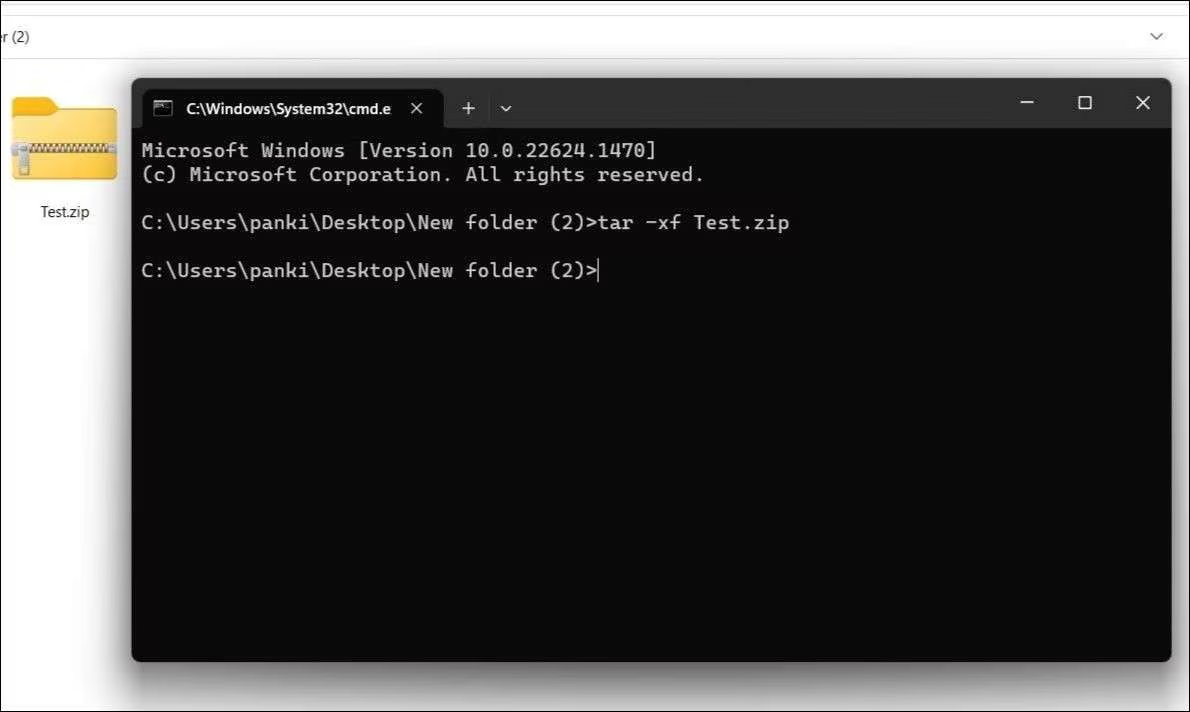
4. Vérifiez les fichiers extraits
Une fois le processus d’extraction terminé, vous pouvez utiliser la commande “dir” pour lister tous les fichiers et répertoires du répertoire actuel. Il vous aide à vérifier que vos fichiers ont été extraits avec succès.
5. Accédez à vos fichiers
Désormais, l’utilisateur peut accéder aux fichiers extraits dans le même répertoire que votre fichier ZIP. Ensuite, accédez au dossier ou ouvrez les fichiers selon les besoins. N’oubliez pas que ce processus s’applique à Windows 10 et aux versions précédentes qui incluent la commande “tar” pour gérer les fichiers ZIP.
Solution automatisée pour ouvrir un fichier ZIP endommagé
Prenez ce FreeViewer BKF Viewer Tool est un outil célèbre pour réparer les fichiers ZIP corrompus. L’interface utilisateur simple sert de guide pour ouvrir et récupérer les fichiers ZIP corrompus. Cet outil répare et extrait le contenu du fichier ZIP sans endommager les fichiers source. Le logiciel prend en charge la récupération de fichiers ZIP sur n’importe quel système d’exploitation Windows tel que Windows 10, 8.1, 7, etc.
De plus, cet utilitaire vous offre plusieurs fonctionnalités pour être facilement « incapable d’Ouvrez le fichier ZIP dans Windows 10» sans aucune restriction. Les utilisateurs peuvent afficher tous les fichiers du fichier BKF sur le panneau de droite du logiciel. Vous pouvez également rechercher un fichier particulier en utilisant l’option de recherche.
Verdict d’observation
Dans ce guide technique, nous avons discuté des solutions pour “impossible d’ouvrir le fichier ZIP dans Windows 10”. Voici le moyen le plus simple et le plus simple d’ouvrir un ou plusieurs fichiers ZIP dans Windows 10, 8.7 et 7. En utilisant l’outil automatisé conçu pour résoudre tout type de problème en un seul clic sans aucun problème. Les utilisateurs techniques et non techniques peuvent facilement ouvrir leurs fichiers ZIP dans le système d’exploitation Windows 10. Lisez cet article de blog pour mieux comprendre cet outil recommandé par les experts.
Questions fréquemment posées
Pourquoi ne peut-il pas Ouvrez le fichier ZIP dans Windows 10 ?
Les fichiers ZIP peuvent refuser de s’ouvrir s’ils ne sont pas correctement téléchargés. De plus, si le téléchargement est incomplet, il sera bloqué en raison de problèmes tels qu’une mauvaise connexion Internet, une incohérence dans la connexion réseau. Et, qui provoquent tous des erreurs de transfert, affectent vos fichiers ZIP et les empêchent de s’ouvrir dans Windows 10.
Comment ouvrir un fichier ZIP sur Windows 10 ?
Utilisez l’outil automatisé pour ouvrir facilement un fichier ZIP sur Windows 10 sans rencontrer de problème.
Existe-t-il un moyen de corriger un fichier zip qui ne s’ouvre pas?
Oui, vous pouvez suivre les étapes pour la même chose: premièrement, cliquez avec le bouton droit sur le fichier zip et choisissez Open avec. Sélectionnez Windows Explorer. Si Windows Explorer n’est pas une option, choisissez le programme par défaut et sélectionnez Windows Explorer, puis appuyez sur “OK”. Cliquez pour “extraire tous les fichiers” en haut des fenêtres ou dans la barre latérale.
puis-je réparer un fichier ZIP corrompu dans Windows 10 ?
Oui, vous pouvez facilement réparer ou ouvrir un fichier ZIP corrompu dans Windows 10 à l’aide de l’outil professionnel ci-dessus.
Pourquoi suis-je incapable de zipper un dossier?
Il y a plusieurs problèmes à travers lesquels ils ne peuvent pas s’ouvrir au dossier zip. Vous devez donc essayer un autre fichier ou dossier. La fonctionnalité “Compress to Zip File” sur un autre fichier ou dossier pour voir si cela fonctionne. Dans le cas où cela fonctionne, la compression du fichier zip ne fonctionne pas est causée par un fichier corrompu. Ou si cela ne fonctionne pas, pourriez-vous lire le blog ci-dessus pour plus de méthodes?

